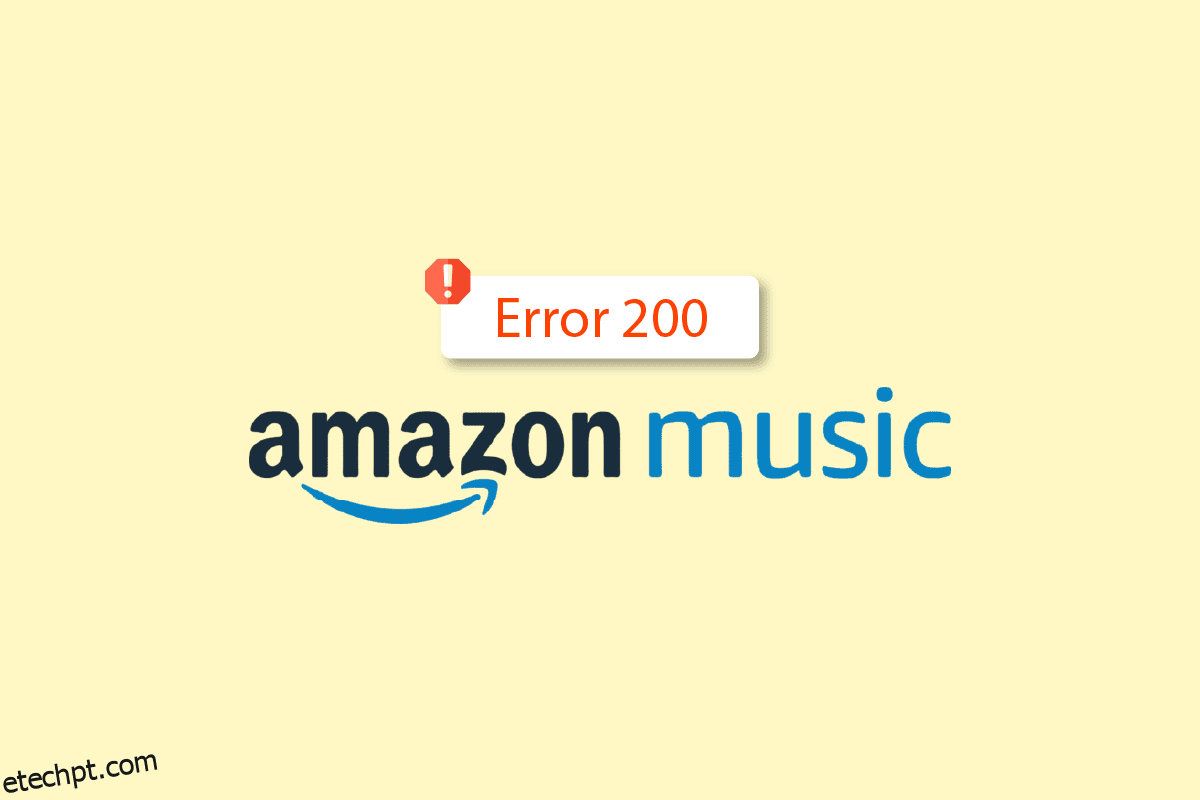Amazon Music é um serviço de streaming de música popular desenvolvido pela Amazon. Você pode instalar o aplicativo em seu dispositivo e transmitir suas músicas favoritas. No entanto, muitos usuários relataram recentemente que estão enfrentando o erro de download 200 no aplicativo Amazon Music. Se você também está enfrentando esse erro, não se preocupe! Trazemos para você um guia perfeito que ensinará como corrigir o erro de não download do Amazon Music. Siga as soluções fornecidas neste artigo para resolver o problema da fila de download do Amazon Music que não está funcionando ou o problema de travamento da fila de download do Amazon Music. Então, continue lendo!
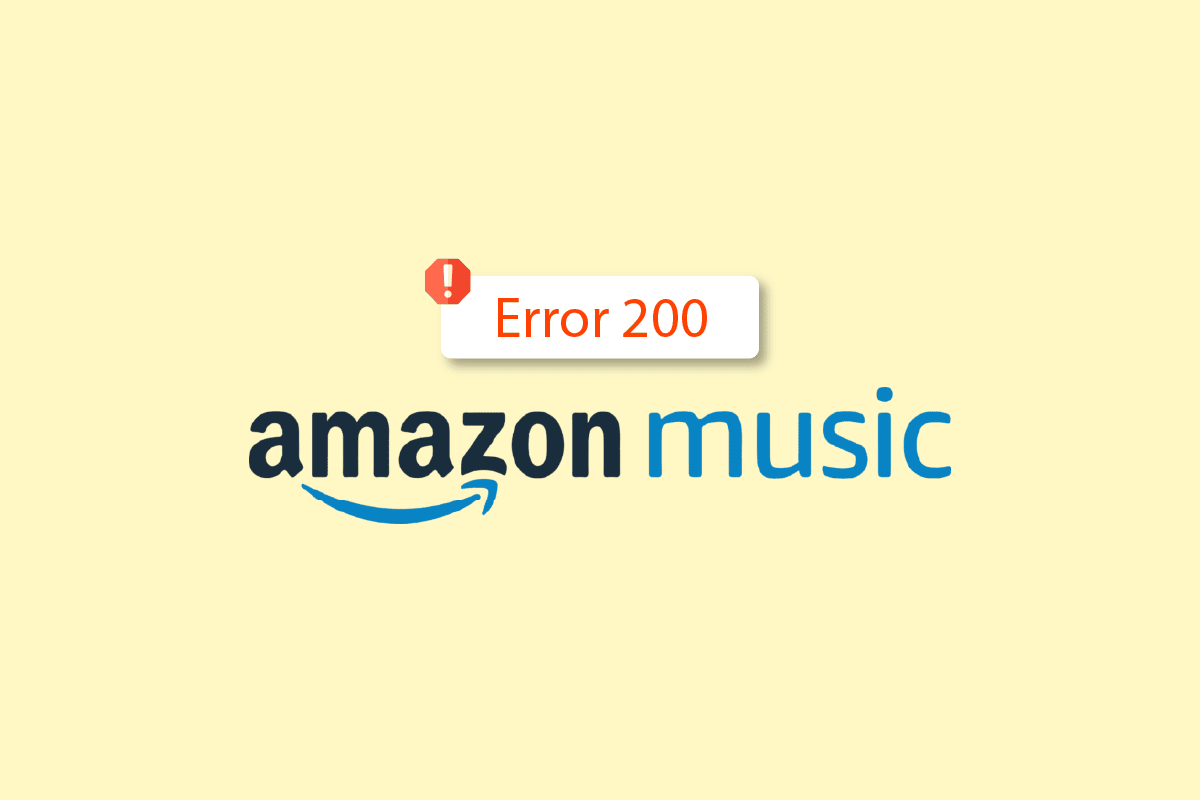
últimas postagens
Como corrigir o erro 200 do Amazon Music não baixando
Existem muitos motivos possíveis que causam problemas de travamento na fila de download do Amazon Music. Alguns deles estão listados abaixo;
- Conexão de rede incorreta.
- Permissões de armazenamento negadas.
- Versão desatualizada do aplicativo.
- Dados do aplicativo corrompidos.
- Espaço de Armazenamento Insuficiente.
Antes de executar os métodos de solução de problemas mencionados abaixo, você precisa garantir que os servidores Amazon Music estejam em execução. Visite a Amazon Music Downdetector página para verificar se há alguma interrupção do servidor.
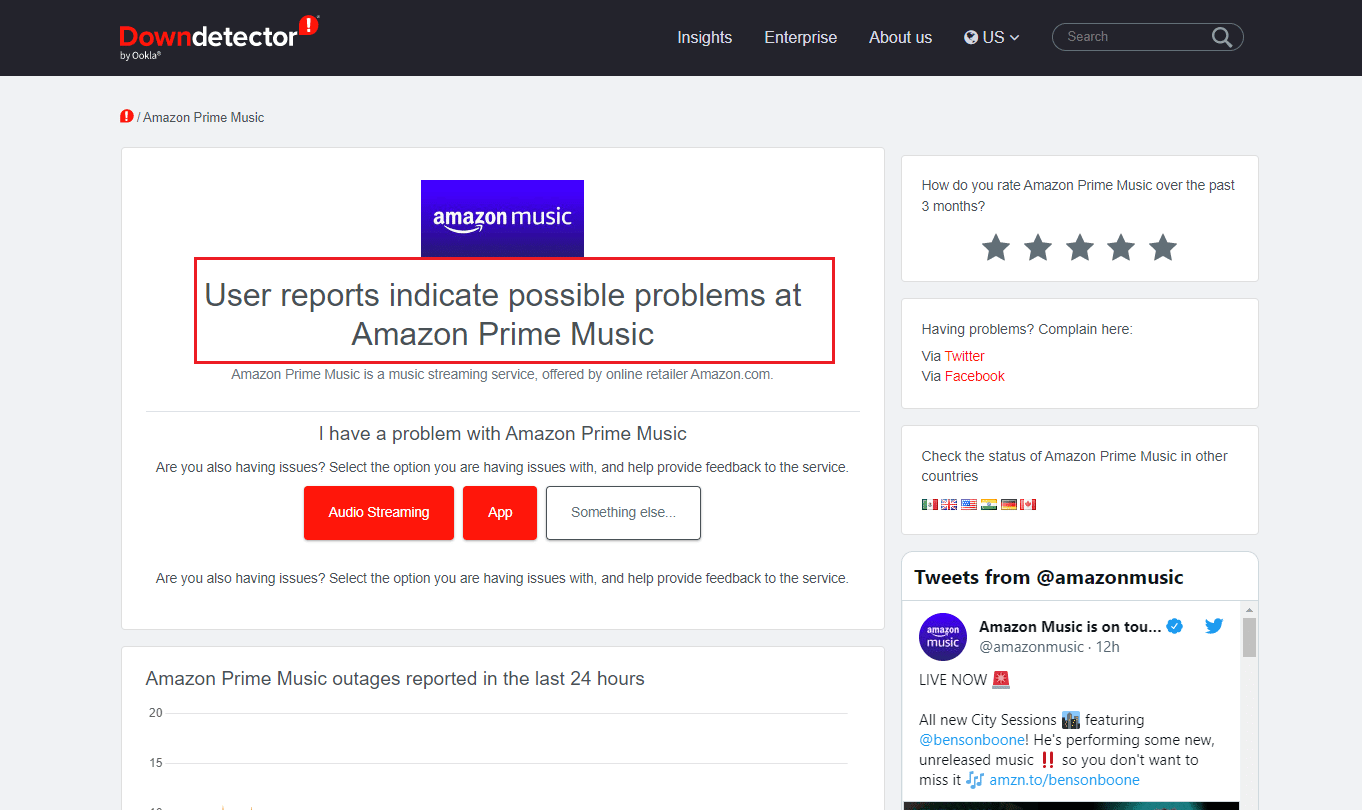
Se não houver problemas com o servidor, siga estes métodos de solução de problemas para corrigir o problema de não download do Amazon Music.
Método 1: solucionar problemas de conectividade de rede
Em primeiro lugar, você precisa ter uma conexão estável com a Internet para resolver o problema da fila de download do Amazon Music que não está funcionando. Leia o guia definitivo de solução de problemas do smartphone Android e siga as etapas do método para solucionar problemas de conexão de rede.
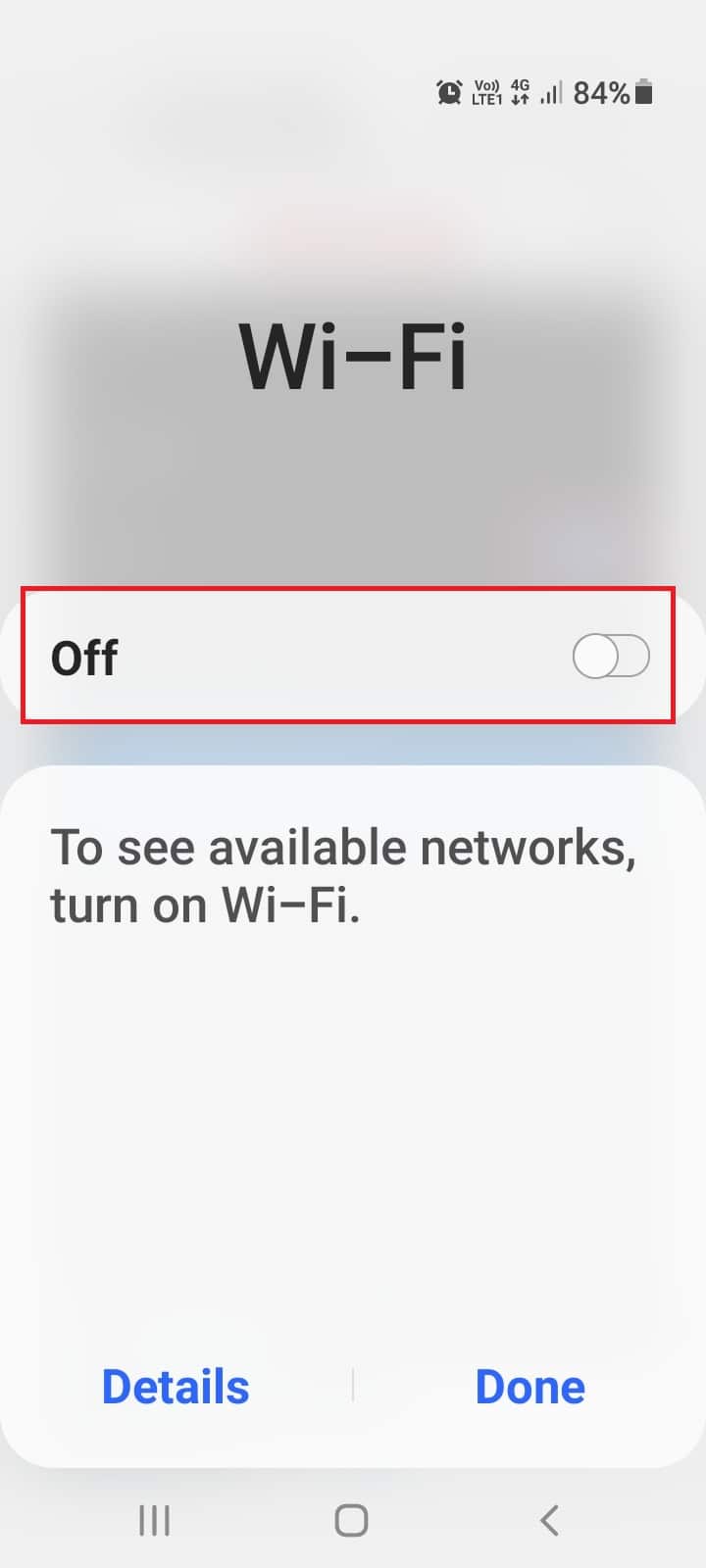
Método 2: forçar a parada do aplicativo Amazon Music
Pode haver um bug temporário com seu aplicativo causando o erro de download 200 no aplicativo Amazon Music. Para corrigir o problema de não download do Amazon Music, siga as etapas listadas abaixo para forçar a interrupção do aplicativo e reiniciá-lo.
1. Inicie as configurações do seu smartphone.
2. Vá para a configuração de aplicativos.
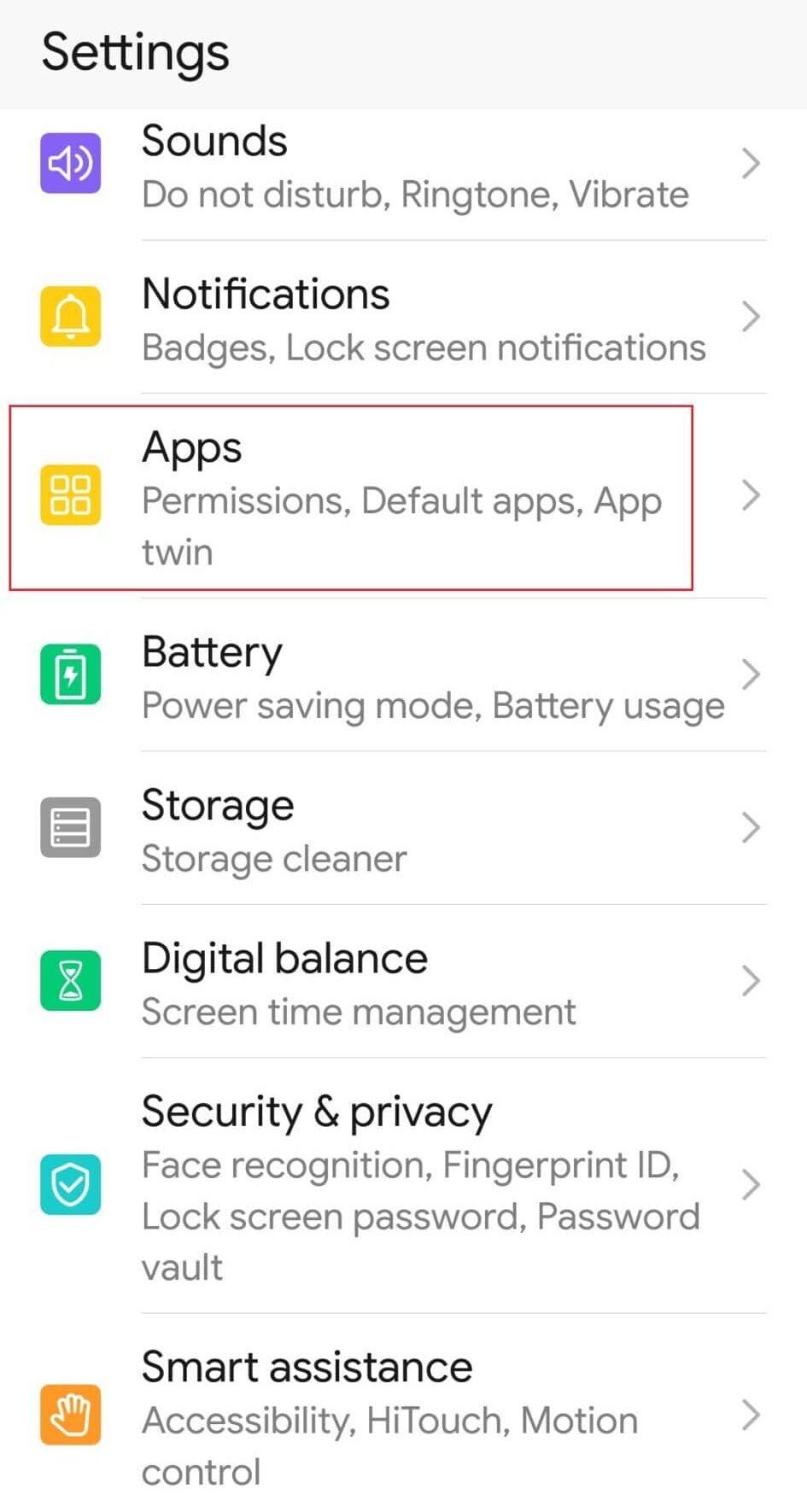
3. Abra a lista de todos os aplicativos.
4. Aqui, role para baixo e selecione o aplicativo Amazon Music.
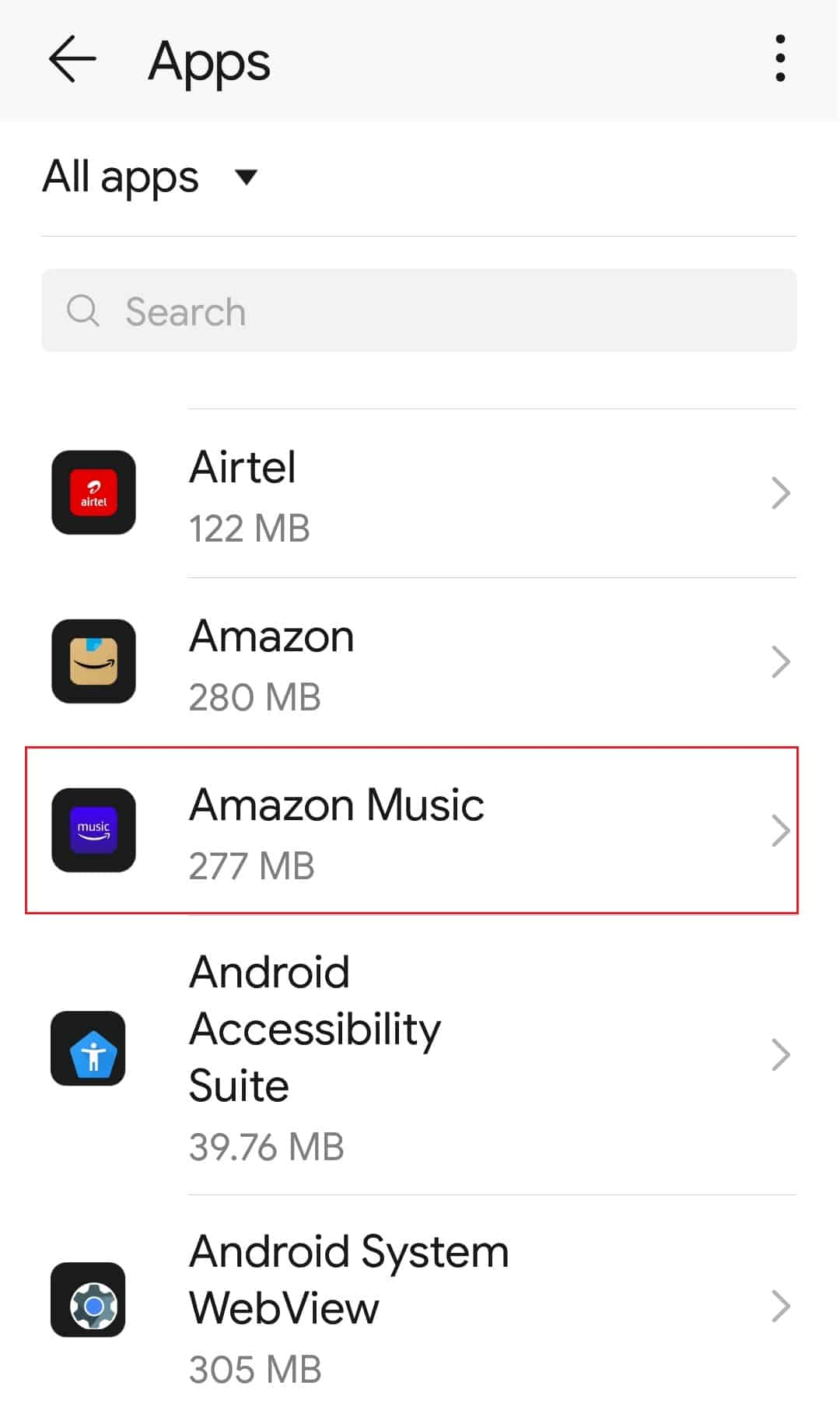
5. Agora, toque na opção Forçar Parada.
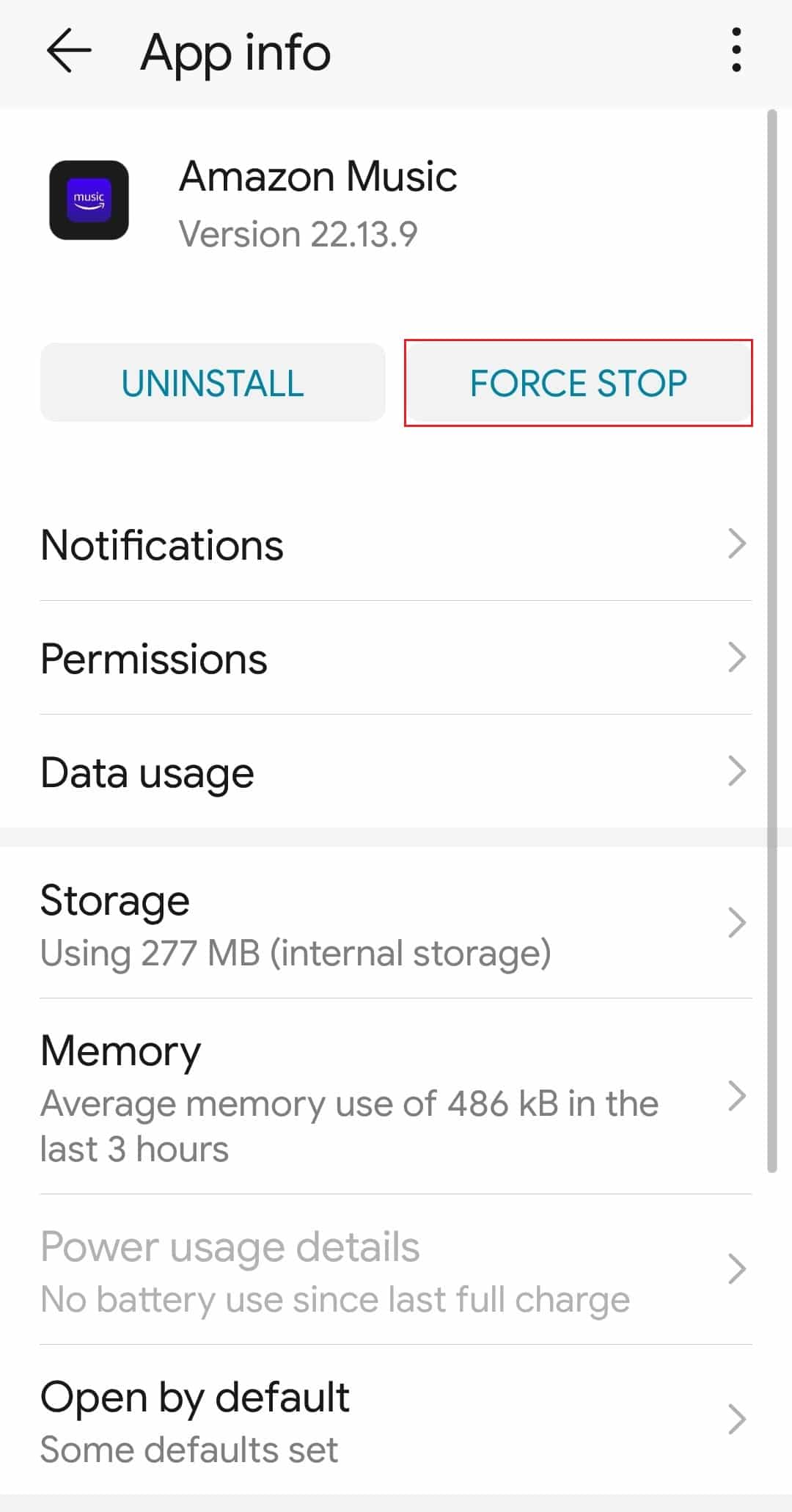
6. Por fim, reabra o aplicativo.
Método 3: limpar o cache do aplicativo Amazon Music
Outro método para corrigir o problema de não download do Amazon Music é limpar os dados do cache do aplicativo. Aqui estão os passos para fazê-lo.
1. Abra as Configurações do seu telefone.
2. Abra a configuração Aplicativos.
3. Vá para a lista de todos os aplicativos.
4. Em seguida, localize e selecione o aplicativo Amazon Music.
5. Agora, toque na opção Armazenamento.
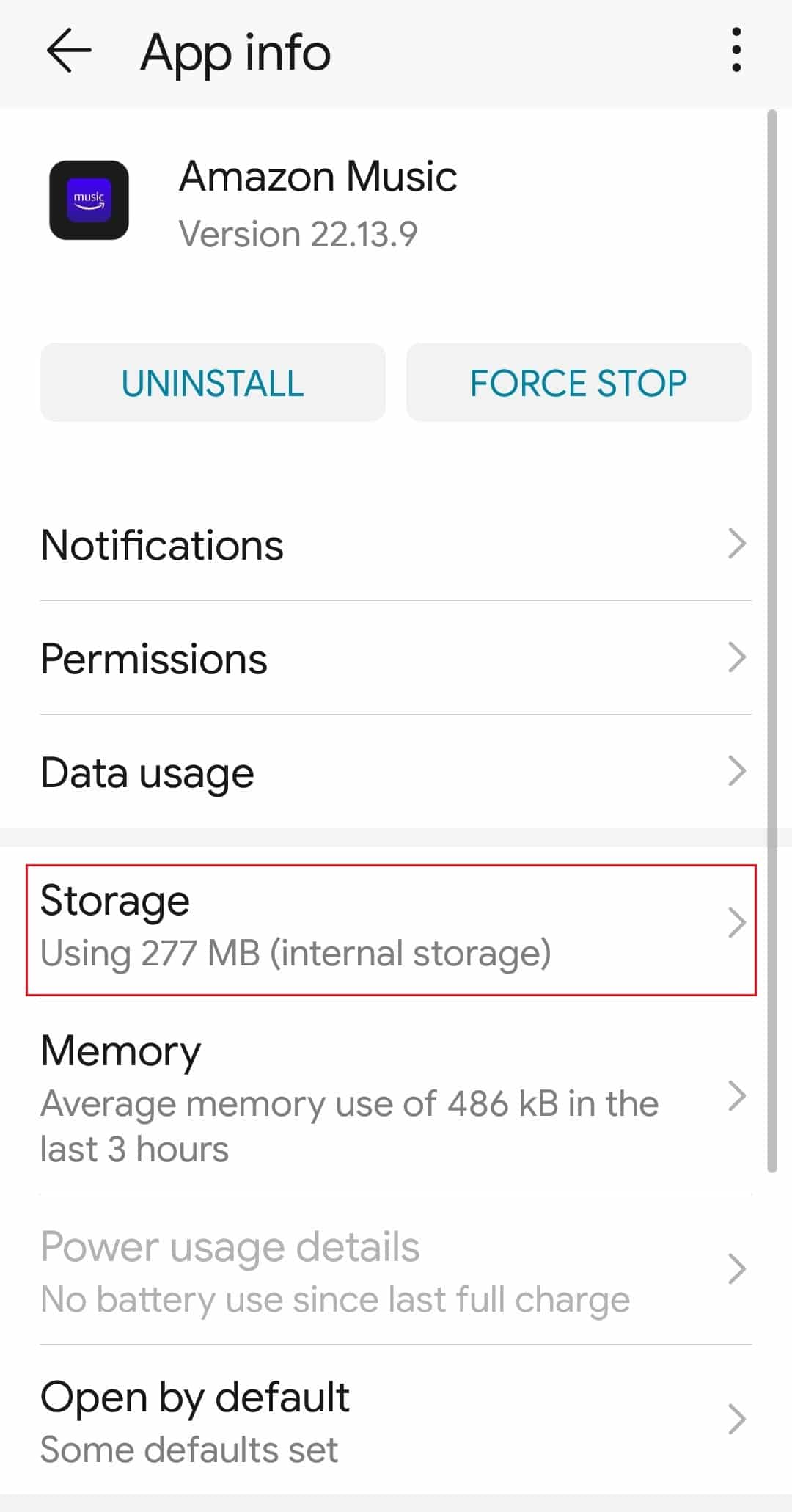
6. Aqui, toque na opção Limpar Cache e depois na opção Limpar Dados.

7. Por fim, inicie o aplicativo Amazon Music novamente.
Método 4: Dê as permissões necessárias
Se o aplicativo Amazon Music não tiver permissão de armazenamento, isso poderá causar o erro de download 200 no aplicativo Amazon Music. Portanto, siga estas etapas para fornecer as permissões necessárias ao aplicativo.
1. Navegue até as informações do aplicativo Amazon Music.
2. Aqui, toque em Permissões.
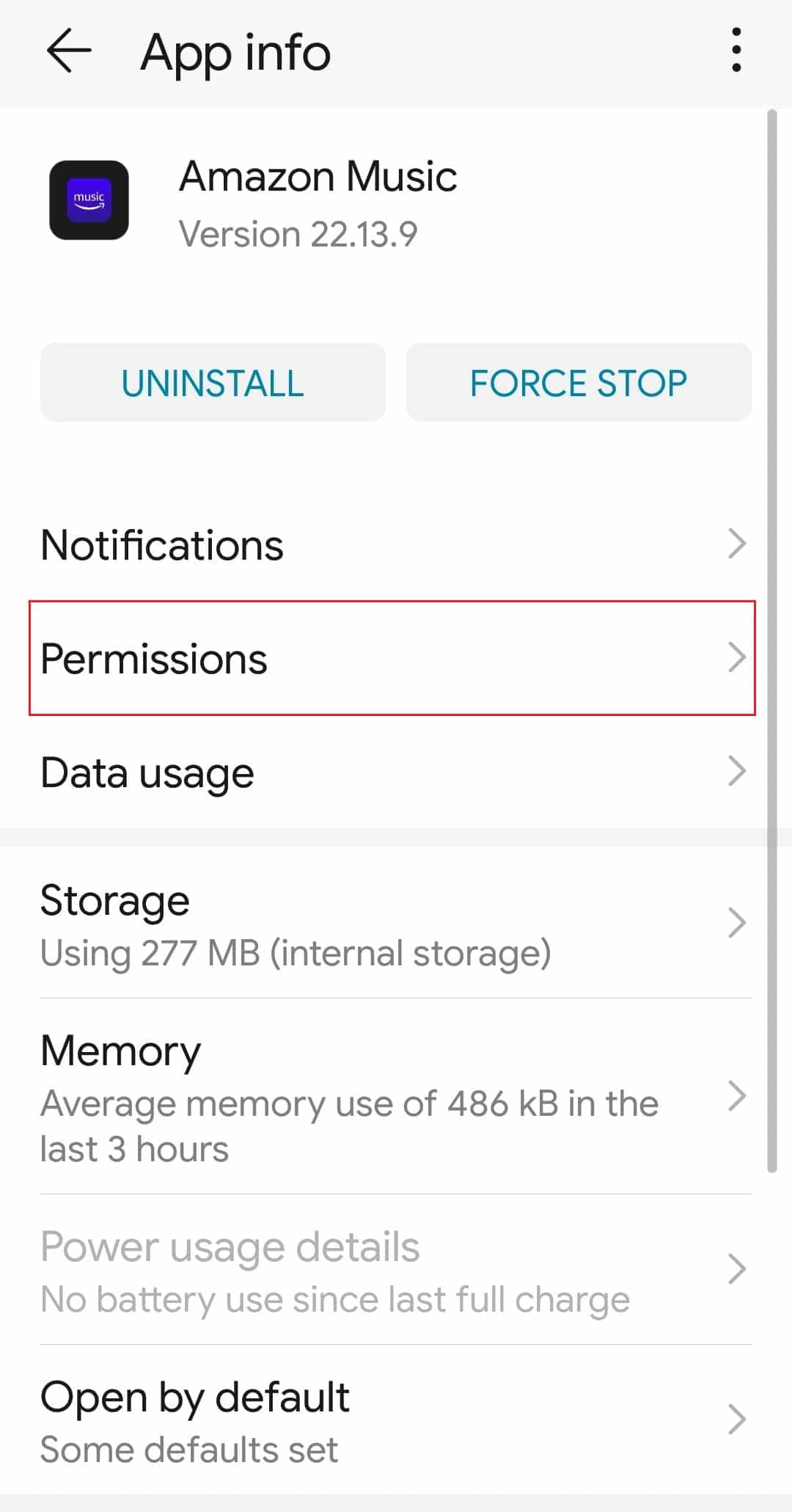
3. Agora, ative o Armazenamento e outras permissões.
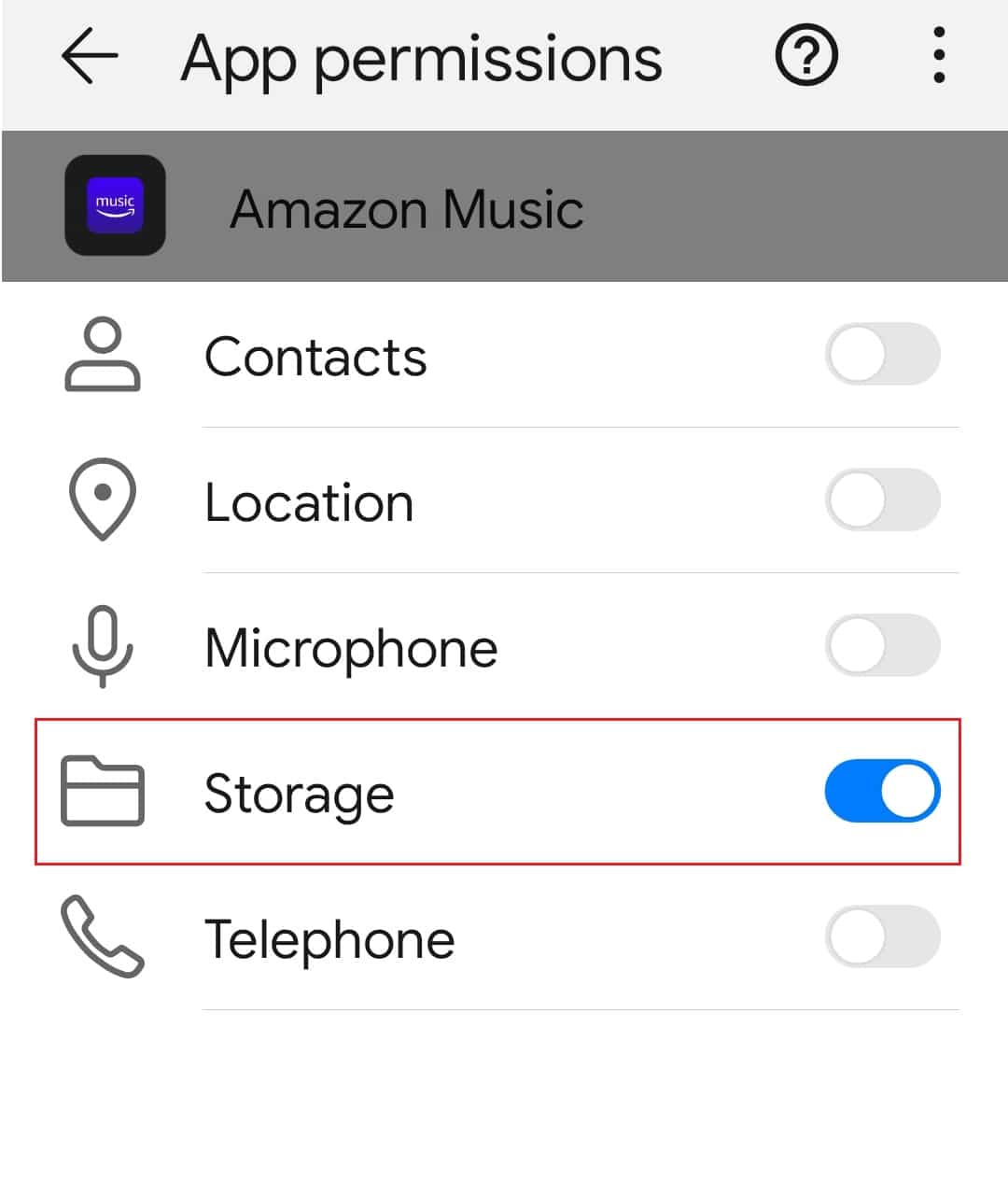
Método 5: atualize o aplicativo Amazon Music
Se o aplicativo Amazon Music estiver desatualizado, você poderá enfrentar erros e bugs, como a fila de download do Amazon Music não funcionar. Portanto, tente atualizar o aplicativo Amazon Music no seu dispositivo para a versão mais recente para corrigir o problema de não download do Amazon Music.
1. Inicie o aplicativo Google Play Store.
2. Procure o aplicativo Amazon Music.
3. Se houver atualizações disponíveis, toque na opção Atualizar.
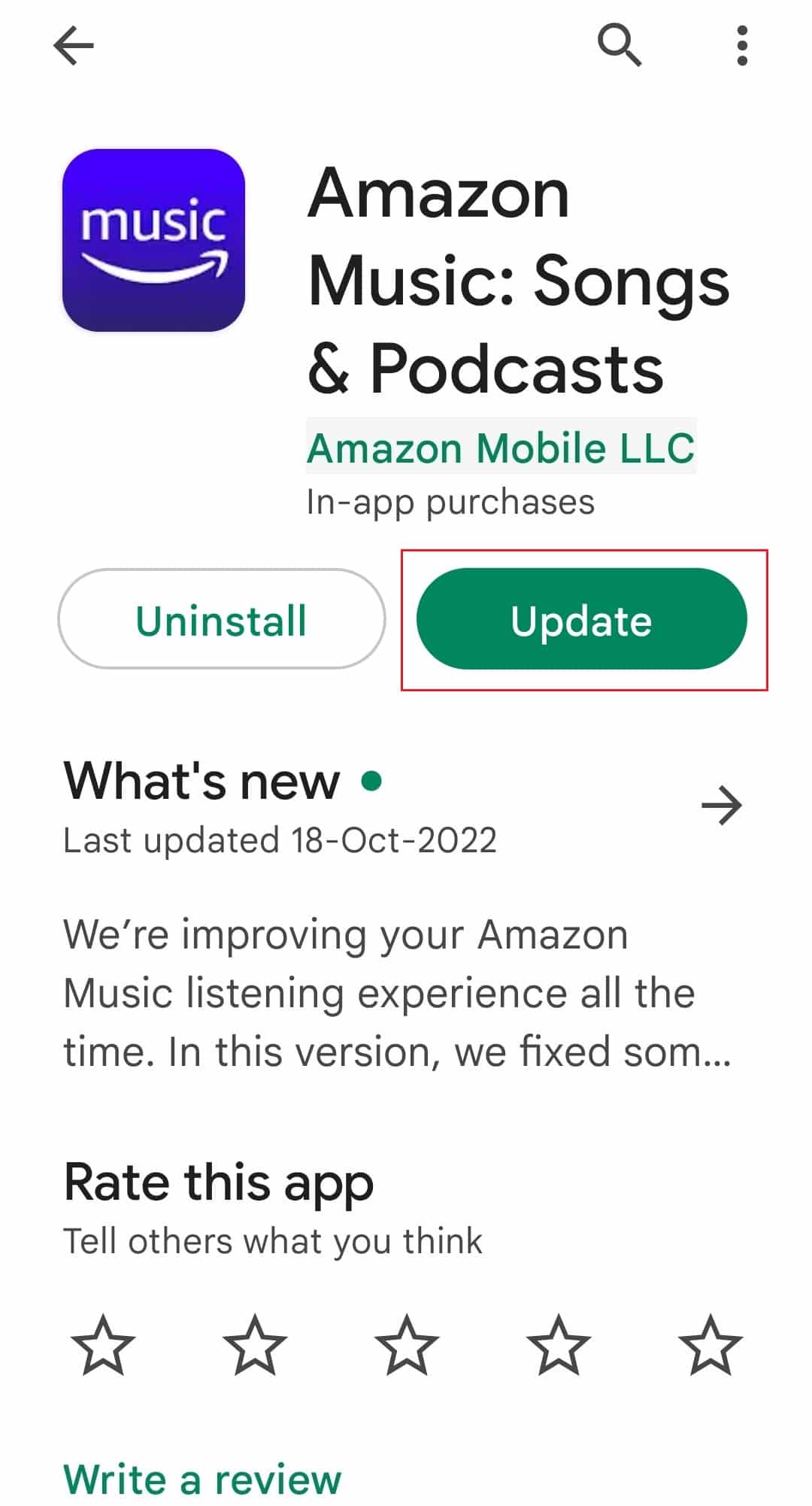
Método 6: Formatar o cartão SD
1. Navegue até Configurações do dispositivo > Mais configurações.
2. Aqui, toque na opção RAM e espaço de armazenamento.
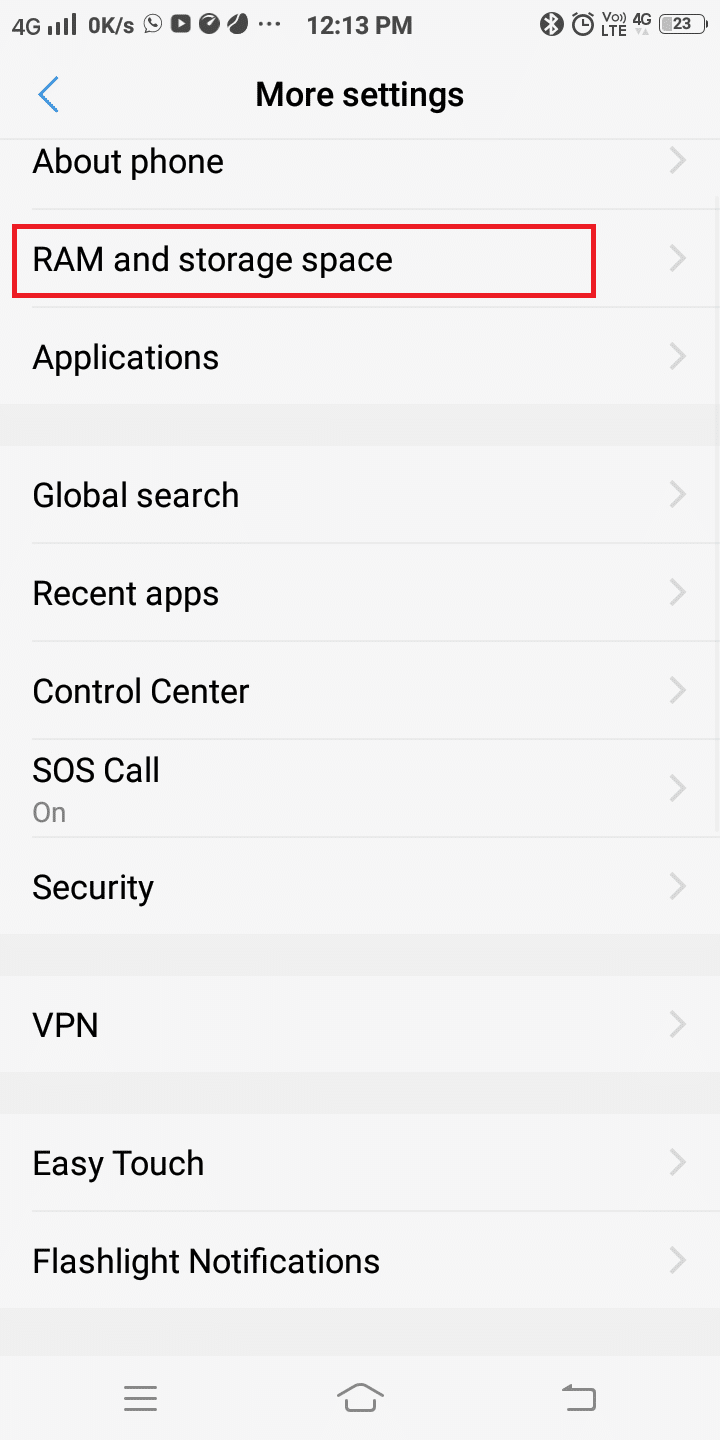
3. Em seguida, toque na opção Apagar cartão SD.

4. Por fim, confirme sua escolha tocando novamente em Apagar cartão SD.
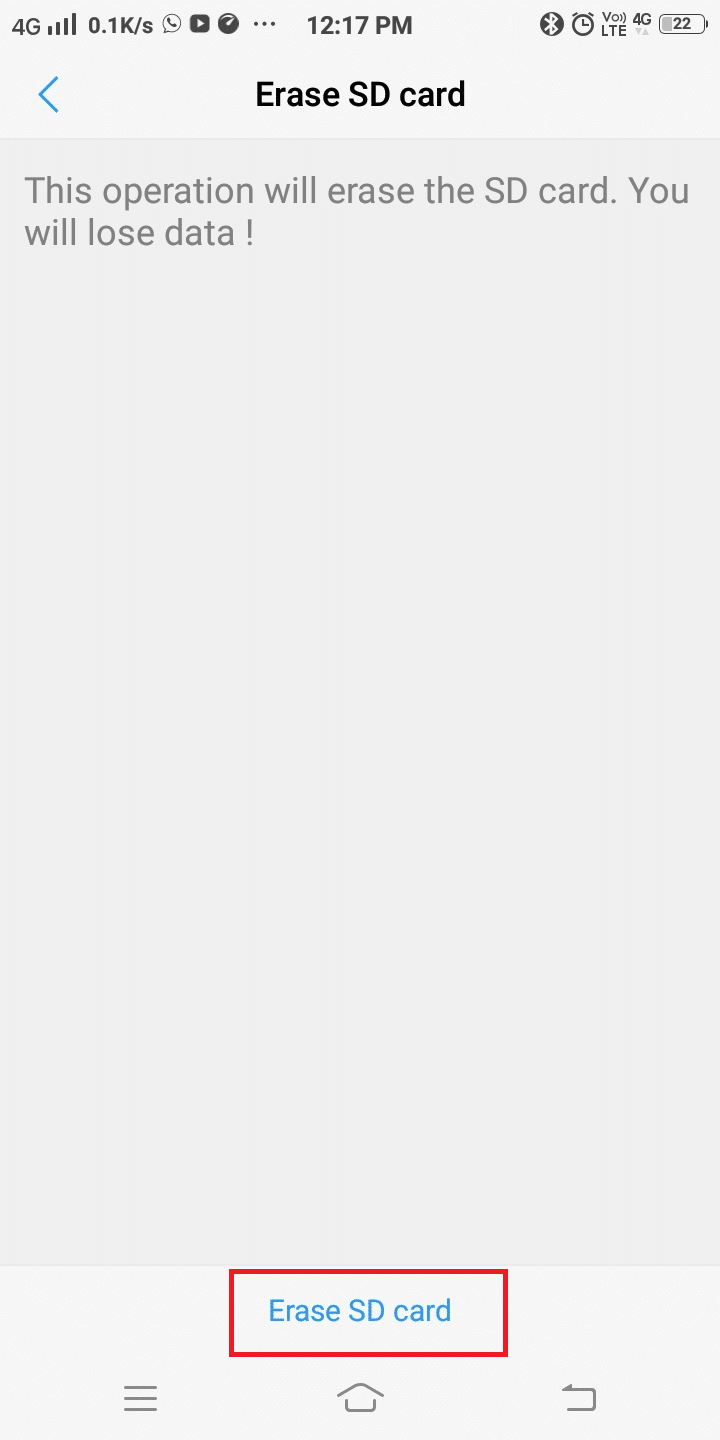
Método 7: reinstale o aplicativo Amazon Music
Por fim, você pode reinstalar o aplicativo para corrigir o problema de não download do Amazon Music. Isso pode resolver o problema de travamento da fila de download do Amazon Music. A seguir estão as etapas para reinstalar o aplicativo.
1. Abra a Google Play Store no seu smartphone.
2. Toque no ícone Perfil.
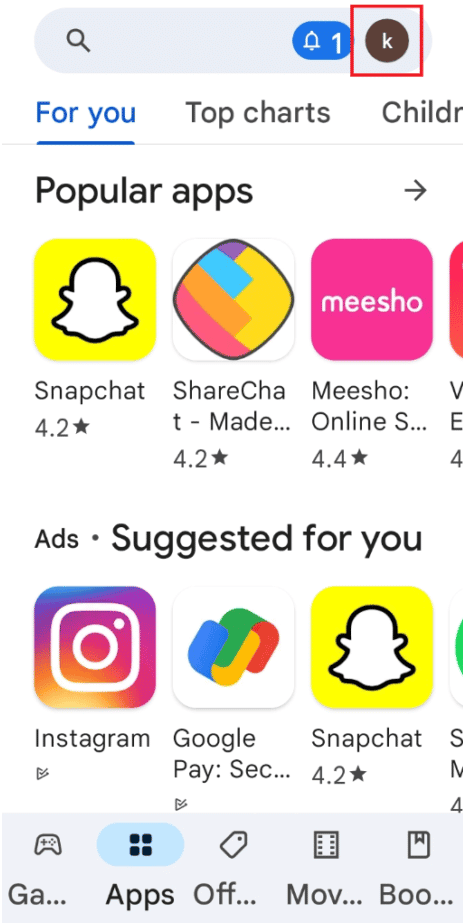
3. Em seguida, selecione Gerenciar aplicativos e dispositivo.

4. Vá para a guia Gerenciar, marque o aplicativo Amazon Music e toque no ícone da lixeira na parte superior.

5. Toque no botão Desinstalar e espere até que o aplicativo seja desinstalado.
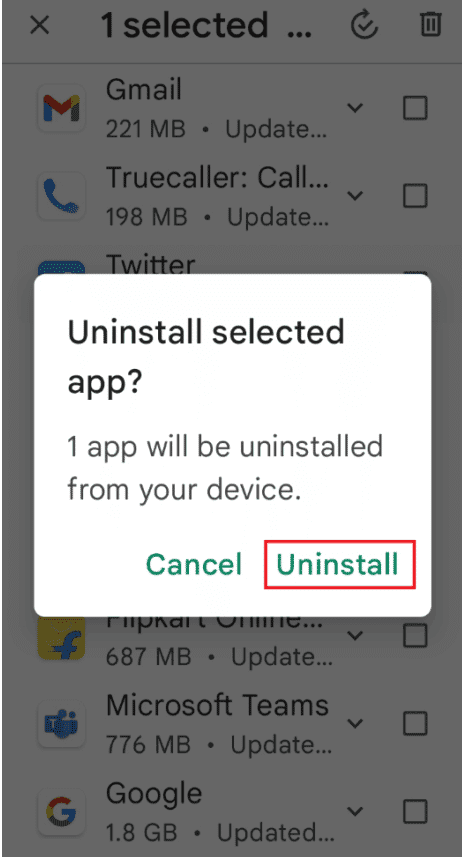
6. Em seguida, procure o aplicativo Amazon Music.
7. Agora, toque na opção Instalar para reinstalar o aplicativo.
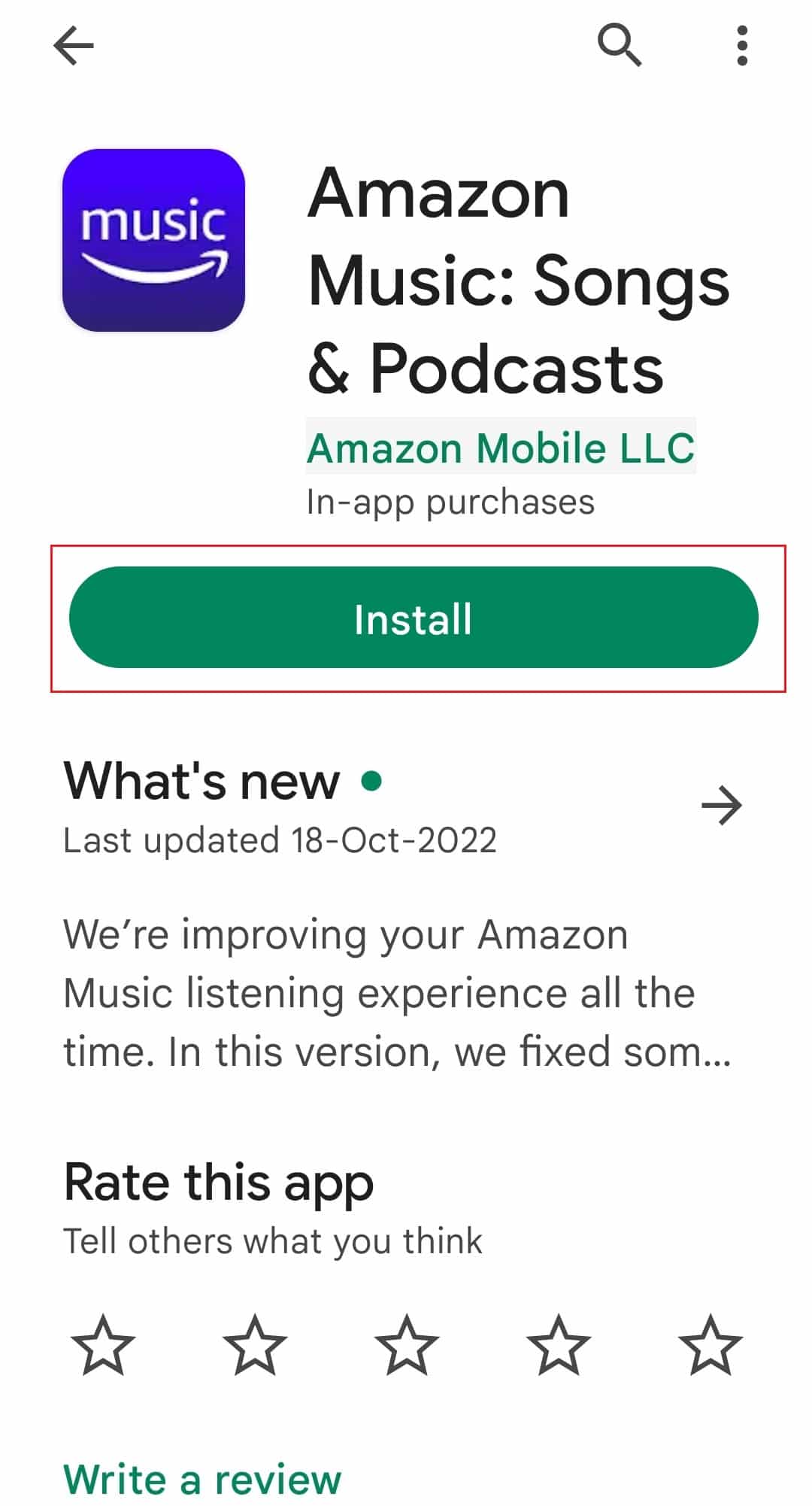
Método 8: entre em contato com o suporte da Amazon Music
Como último recurso, você pode entrar em contato com o Suporte de música da Amazon equipe para corrigir o erro 200 de não download do Amazon Music. Você pode enviar um e-mail ou ligar para a equipe de suporte. Além disso, você pode conversar com eles e informar seu erro para encontrar uma solução.
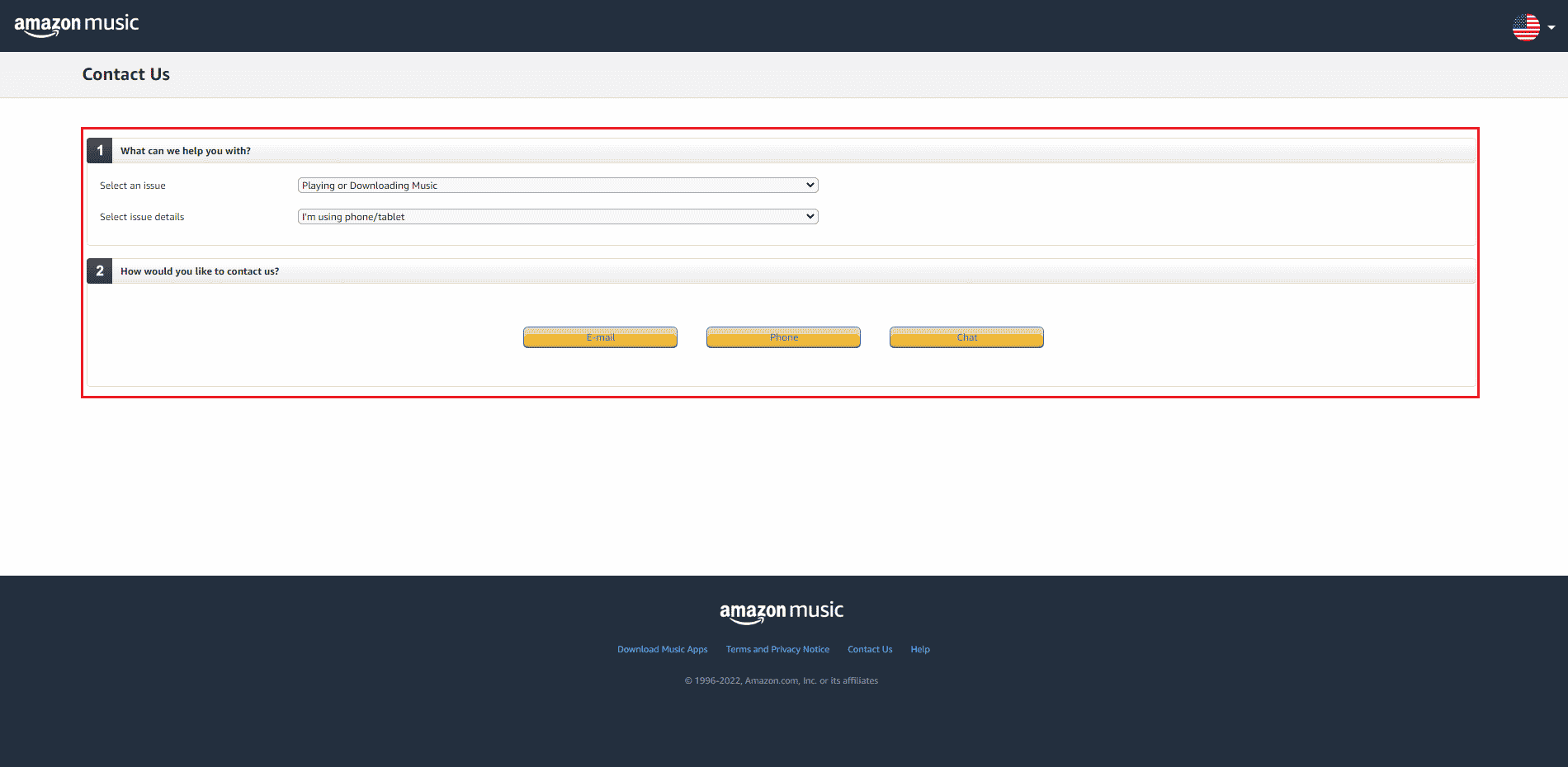
***
Esperamos que este artigo o tenha guiado para corrigir o erro de download do Amazon Music 200 no seu dispositivo. Deixe-nos saber qual dos métodos acima o ajudou a corrigir o problema de não download do Amazon Music. E se você tiver alguma dúvida e sugestão para nós, mencione-a na seção de comentários abaixo.